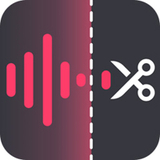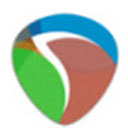闪电音频剪辑软件简介
极速推荐- 作曲软件
- 剪音乐软件
- vlog剪辑工具
- 音乐剪辑软件
- 音频剪切工具
- 视频制作软件
- 闪电软件
- 视频裁剪软件
音频剪辑,音乐剪辑,提取人声,提取伴奏,消除人声,音频降噪,闪电音频剪辑软件是一款多功能的音乐音频编辑软件,剪切、复制、粘贴、插入音频、添加效果、淡入、浅出、制作伴奏等多种编辑功能,支持的常见音视频音乐格式有:mp3/mp2/ogg/flac/m4a/wav/amr/ac3/wma/aiff/aifc/caf/m4r/aac/wv/mmf/ape/amr/au/voc/3gp/avi/flv/mkv/mov/mp4/mpg/swf/wmv;是一款非常适合初级用户的音频编辑工具。
软件功能:
消除人声
选中导入的音频,点击“消除人声”,自行设置对应参数,即可消除人声
提取人声
选中导入的音频,点击“提取人声”,即可消除伴奏,保留人声内容
淡入、浅出
选中导入的音频,点击“淡入”或者“淡出”按钮即可
音频混流
导入音频文件后,可选中“添加背景音乐”,添加新的音频进行混流,点击确定即可混流完成
音频降噪
选中导入的音频文件,点击“降噪”功能,设置降噪参数,确定设置后降噪完成
音频变速
选中导入的音频,点击“音频变速”可调整音频改变的速率倍数,还可以高质量处理音频
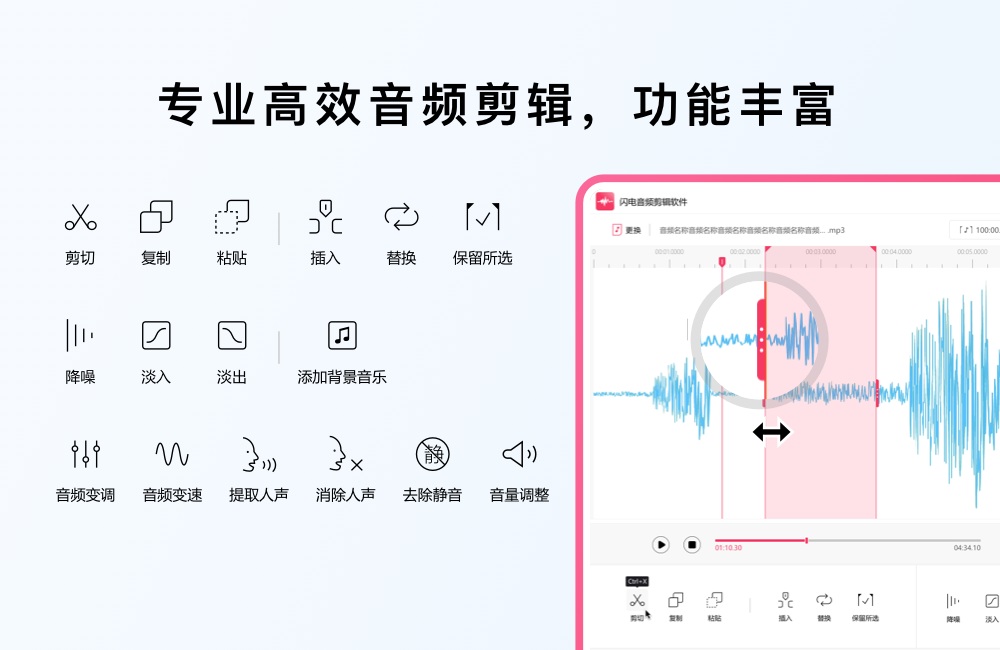
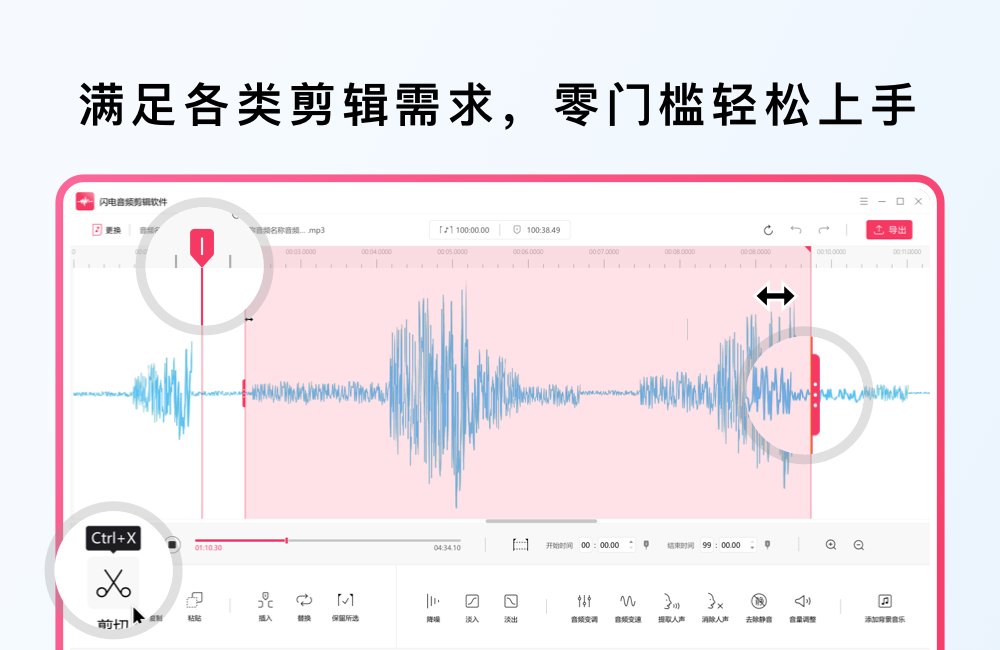


相关软件
-
 音频混音剪辑大师
音频混音剪辑大师
8.68MB|2022-05-31
多功能的音频编辑软件 -
 闪电文字语音转换软件
闪电文字语音转换软件
3.81MB|2024-01-15
AI智能文字合成语音软件 -
 闪电音频剪辑软件
闪电音频剪辑软件
6.6MB|2024-01-16
多功能音频编辑软件 -
 freepiano
freepiano
2.96MB|2022-11-25
电脑键盘模拟演奏钢琴软件 -
 全能王音频处理大师
全能王音频处理大师
3.59MB|2023-11-16
高效易用、功能实用的音频处理工具 -
 录音精灵
录音精灵
1.77MB|2023-05-09
音乐文件录制工具
闪电音频剪辑软件软件特色
1.支持音频文件进行任意时间段的切割;
2.编辑后的音质不变;
3.简单,易上手;
4.支持淡入、浅出、制作伴奏等效果。
闪电音频剪辑软件安装步骤
1、在本站下载最新安装包,一键安装

2、安装进行中,耐心等待,完成即可使用
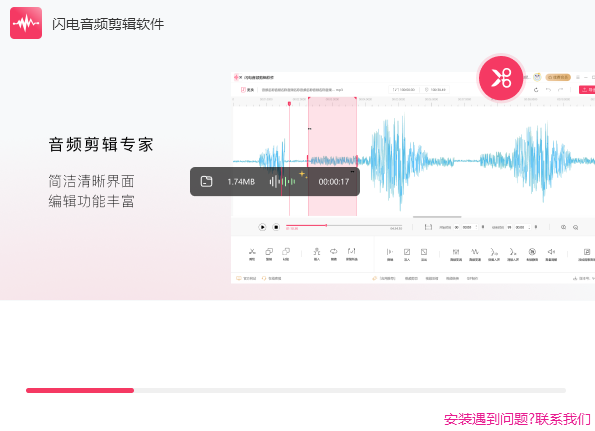
使用方法
如何设置音频变调?
第一步、点击添加文件,将需要处理的音频导入软件。
第二步、移动两端的端点选择需要进行变调的音频片段,默认是全选状态。
第三步、点击“音频变调”选项。
第四步、支持升高或降低音调,根据需要勾选即可。
第五步、升高音调最高可+12键(升八度),同样的,降调最低可-12键(降八度)。
第六步、音调调整完成后,点击右上角的“导出”按钮。
第七步、导出设置中,可以选择导出格式,修改音频名称以及设置导出位置,再次点击“导出”即可。
第八步、导出完成后,点击前往文件位置查看。
软件问答
导出的音频在哪里能找到?
解决方案:软件默认导出路径是原文件夹,在导出设置中可以自定义选择新的路径。想要找到已处理后的音频文件,任意导入一个文件,然后点击“导出”,在导出设置中就可以查看软件的导出路径啦。
音频段落选取方式有哪些?
方法一:波形图中,鼠标拖动左右两侧的端点可进行选取。
方法二:在“开始时间”“结束时间”中,可直接设置当前播放位置。
方法三:快捷键Ctrl+A进行全选
小编寄语
闪电音频剪辑软件,软件占地小,用户操作起来简单方便,而且它的音频剪辑功能强大,在此小编特别推荐大家使用闪电音频剪辑软件。
更新日志
闪电音频剪辑软件 3.1.6
1.修复添加无效文件软件闪退的问题
2.修复了部分系统临时目录写入失败的问题
软件截图
精品软件
下载地址
- PC版


















































 风云视频转换器升级版正式版1.24.9.131官方版
风云视频转换器升级版正式版1.24.9.131官方版 ProDAD VitaScene正式版4.0.288官方版
ProDAD VitaScene正式版4.0.288官方版 Soft4Boost Easy Disc Burner正式版8.5.3.439官方版
Soft4Boost Easy Disc Burner正式版8.5.3.439官方版 闪电音频格式转换器正式版4.4.5官方版
闪电音频格式转换器正式版4.4.5官方版 iTunes正式版12.13.3.2官方版
iTunes正式版12.13.3.2官方版 Bandicam正式版7.1.4.2458官方版
Bandicam正式版7.1.4.2458官方版 ACE Studio64位正式版1.8.12官方版
ACE Studio64位正式版1.8.12官方版 SMPlayer 32位正式版19.10.0官方版
SMPlayer 32位正式版19.10.0官方版 MAXHUB传屏助手正式版3.4.10.183官方版
MAXHUB传屏助手正式版3.4.10.183官方版 花椒直播正式版1.0.0.1007官方版
花椒直播正式版1.0.0.1007官方版 快播2021最新版正式版5.20.234官方版
快播2021最新版正式版5.20.234官方版 流星网络电视正式版2.89.1官方版
流星网络电视正式版2.89.1官方版 风行2015正式版 v3.0.3.77 绿色去广告版
风行2015正式版 v3.0.3.77 绿色去广告版 维棠播放器 v0.9.1.9 官方免费版
维棠播放器 v0.9.1.9 官方免费版 狸窝照片制作视频软件(狸窝PPT转换器) v2.5.0.64 官方中文版
狸窝照片制作视频软件(狸窝PPT转换器) v2.5.0.64 官方中文版 音频转换专家 v8.6 官网免费版
音频转换专家 v8.6 官网免费版 唱吧电脑版 v6.8.5 官方pc版
唱吧电脑版 v6.8.5 官方pc版 百度语音助手电脑版 v3.1 官方pc版
百度语音助手电脑版 v3.1 官方pc版 万能播放器 v3.3 官方免费版
万能播放器 v3.3 官方免费版 龙卷风网络收音机 v5.7.1512.1501 中文绿色版
龙卷风网络收音机 v5.7.1512.1501 中文绿色版